自己弄文件OPPO怎么操作?新手必看步骤指南
自己动手在OPPO手机上管理文件是日常使用中非常实用的技能,无论是整理照片、文档,还是传输资料,掌握文件操作方法都能让手机使用更高效,OPPO手机基于ColorOS系统,内置了文件管理应用,支持多种文件操作,下面将详细介绍具体操作步骤、功能使用及注意事项,帮助您轻松掌握文件管理技巧。
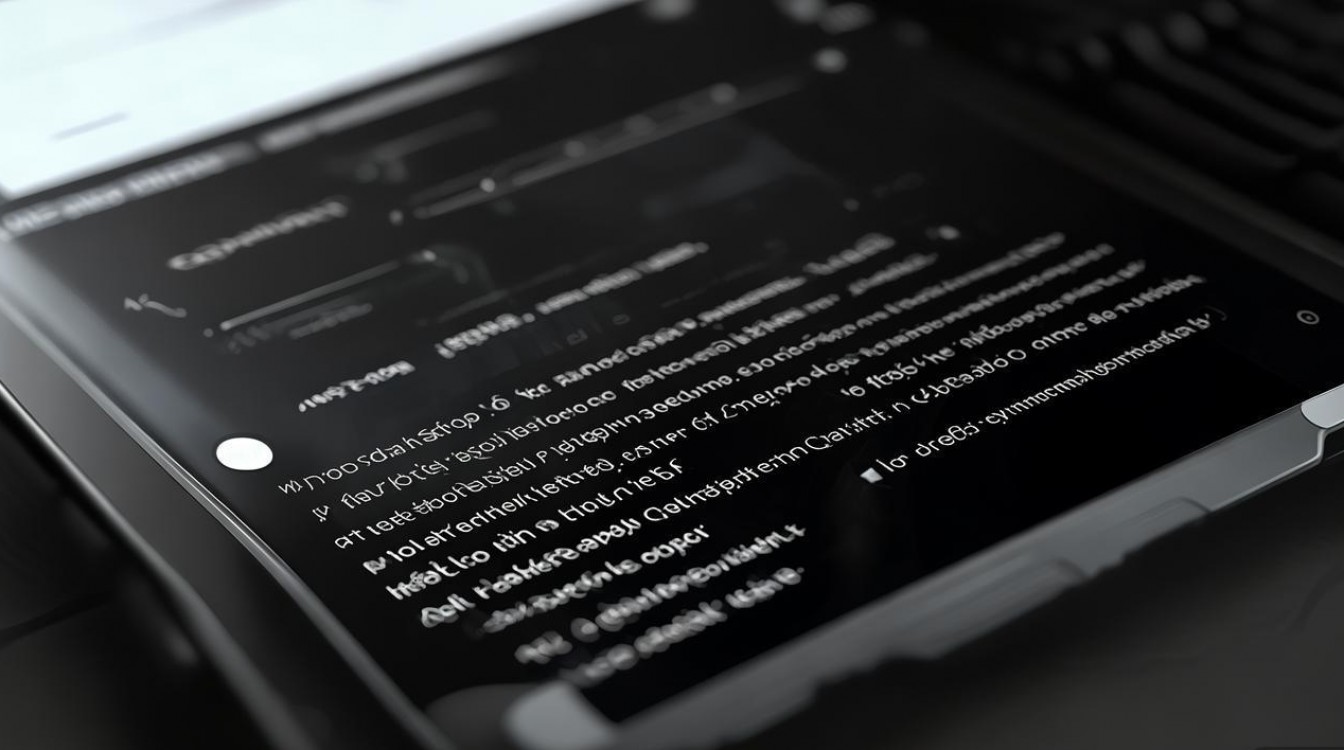
找到并打开OPPO手机的“文件管理”应用,通常情况下,该应用图标为橙色或蓝色,带有文件夹样式,您可以在手机桌面或应用 drawer(应用 drawer是从屏幕底部上滑或中间上滑出现的应用列表)中找到它,如果找不到,可以尝试在手机设置中搜索“文件管理”,通过系统设置进入,首次打开时,文件管理会扫描手机内的所有文件,并根据类型(如图片、视频、音频、文档、安装包等)自动分类,方便您快速定位。
进入文件管理后,主界面会显示几个常用分类,如“内部存储”、“手机存储”、“SD卡”(如果插入)等。“内部存储”或“手机存储”指手机自带的存储空间,而“SD卡”则是额外扩展的存储空间,您需要明确文件存放的位置,相机拍摄的照片和视频默认保存在“内部存储/DCIM/Camera”目录下,下载的文件通常保存在“内部存储/Download”目录中,如果插入SD卡,部分应用(如相机、微信)可能会将文件保存到SD卡,此时需切换到“SD卡”标签页查看。
接下来是文件的基本操作,包括新建、复制、移动、删除、重命名等,以新建文件夹为例:进入目标目录(如“内部存储”),点击右下角的“新建”按钮(通常为“+”号),选择“文件夹”,输入名称后确认即可,复制和移动文件是整理文件的常用功能:长按需要操作的文件,会弹出选择框,可勾选多个文件,点击底部的“复制”或“移动”按钮,然后选择目标目录,点击“粘贴”即可完成,删除文件时,同样长按文件勾选,点击“删除”,系统会弹出确认窗口,避免误删,重命名文件则是勾选后点击“重命名”,输入新名称后确认,需要注意的是,删除的文件会先进入“回收站”,可在文件管理底部的“回收站” tab中找回,但回收站也有存储空间限制,长期存放的文件会被自动清除。
对于文件搜索功能,如果您记得文件名或部分关键词,可以使用搜索功能,在文件管理顶部的搜索框中输入关键词,系统会自动筛选包含该关键词的文件和文件夹,大大提高查找效率,文件管理还支持按类型、大小、修改时间等条件排序,方便您快速找到大文件或最近编辑的文件。
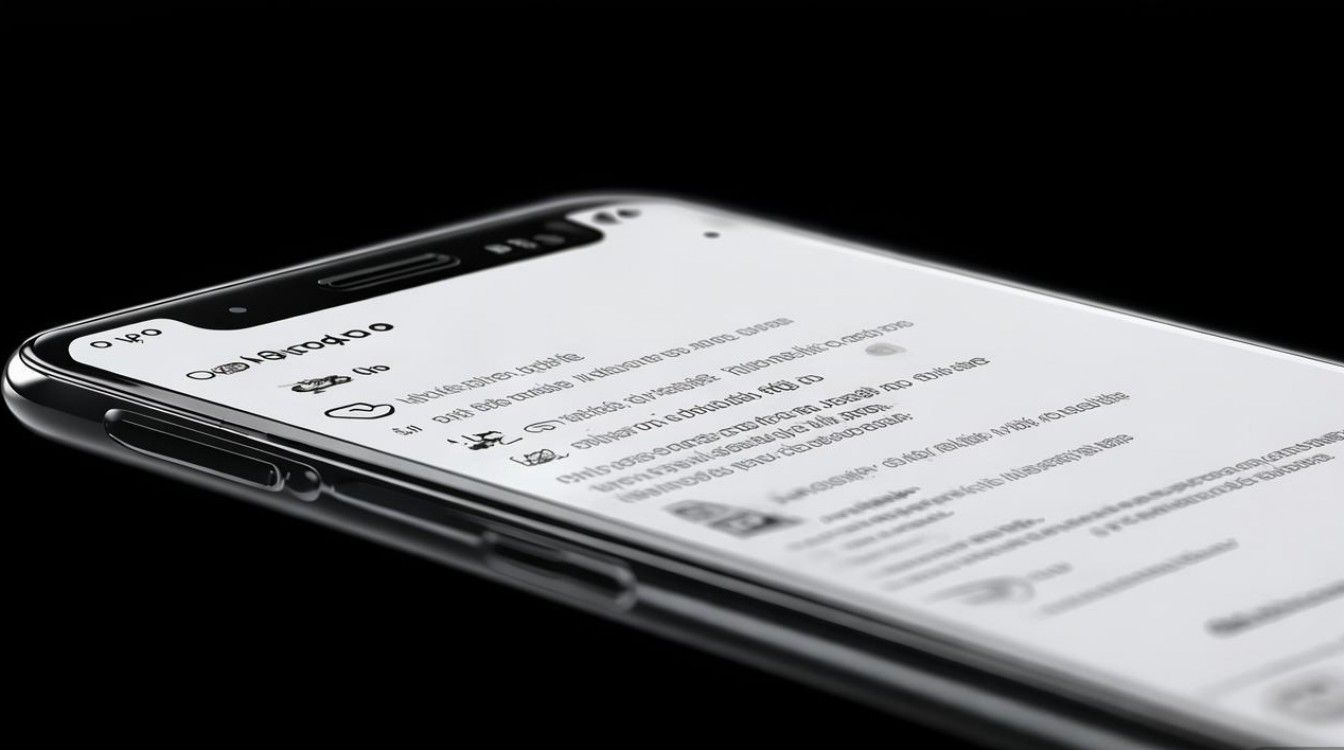
如果您需要在不同设备间传输文件,OPPO文件管理支持多种方式,通过“局域网共享”功能:在同一Wi-Fi网络下,点击文件管理右上角的“菜单”按钮(通常为三个点),选择“局域网共享”,开启后其他设备可通过浏览器访问手机文件(需获取IP地址和端口号),还可以通过“OPPO云服务”备份和同步文件:进入“设置”>“OPPO云服务”,登录账号后,可开启照片、联系人、文件的自动备份,或手动上传/下载文件,对于大文件传输,建议使用第三方应用如微信、QQ的文件传输功能,或通过数据线连接电脑,在电脑上直接访问手机存储(需开启“USB调试”或选择“文件传输模式”)。
以下是文件管理中常用的目录路径及说明,方便您快速定位文件:
| 目录路径 | 说明 |
|---|---|
| 内部存储/DCIM/Camera | 相机拍摄的照片、视频默认存放位置 |
| 内部存储/Download | 浏览器或其他应用下载的文件存放位置 |
| 内部存储/Pictures | 系统相册中的图片(除相机拍摄外) |
| 内部存储/Music | 音频文件存放位置 |
| 内部存储/Documents | 文档类文件(如Word、PDF)存放位置 |
| 内部存储/Bluetooth | 通过蓝牙接收的文件存放位置 |
| Android/data | 部分第三方应用的缓存或数据文件(需root权限才能访问,普通用户不建议操作) |
在使用文件管理时,需要注意以下几点:一是定期清理无用文件,如缓存、重复文件、过期的安装包等,以释放存储空间;二是谨慎删除系统文件或未知文件,避免导致手机异常;三是如果使用SD卡,建议定期将其中的文件备份到电脑或云端,防止SD卡损坏导致数据丢失;四是对于隐私文件,可以将其移动至“加密文件夹”中(部分OPPO机型支持),通过密码或指纹保护。
针对文件管理中常见的问题,以下是两个FAQs及解答:

Q1:为什么在文件管理中找不到某个应用下载的文件?
A:首先确认该应用的下载设置,部分应用(如微信、QQ)会默认将文件保存在手机存储的特定目录(如“内部存储/Tencent”或“内部存储/Android/data/应用包名/Download”),而非系统统一的“Download”目录,您可以尝试在文件管理中搜索文件名,或进入该应用的设置中修改文件保存路径,如果文件保存到了SD卡,请切换到“SD卡”标签页查看。
Q2:如何批量整理手机中的图片文件?
A:打开文件管理,进入“内部存储/DCIM”或“Pictures”目录,长按任意图片进入多选模式,勾选需要整理的图片,点击“移动”或“复制”,新建一个分类文件夹(如“旅行”“家人”),将图片移动至对应文件夹即可,如果需要按时间或人物分类,可借助OPPO相册的“智能分类”功能(在相册中点击“分类”标签),系统会自动将图片按人物、地点、时间等分组,整理后再通过相册的“分享”功能将分类后的图片保存到文件管理的对应文件夹中。
版权声明:本文由环云手机汇 - 聚焦全球新机与行业动态!发布,如需转载请注明出处。












 冀ICP备2021017634号-5
冀ICP备2021017634号-5
 冀公网安备13062802000102号
冀公网安备13062802000102号